Lenovo win10の設定をwin7biosに変更する方法を教えます
- WBOYWBOYWBOYWBOYWBOYWBOYWBOYWBOYWBOYWBOYWBOYWBOYWB転載
- 2023-07-15 16:02:256054ブラウズ
現在、多くの新しいコンピューターのマザーボードが win10 システムをサポートしており、win10 システムもインストールされています。win10 を win7 システムに変更したい場合は、通常、BIOS を入力して設定を行う必要があります。ブルースクリーンが発生しやすくなります。では、Lenovo コンピューター win10 を win7bios に設定するにはどうすればよいでしょうか?以下のエディタでは、Lenovo win10 の設定を win7bios に変更する方法を説明します。
具体的な手順は次のとおりです:
1. まず、セキュア ブートをオフにします。コンピューターの電源を入れ、F12 およびその他の起動ホットキーを押して BIOS に入ります。通常、ロゴが表示されるとキー プロンプトが表示されます。 BIOS インターフェイスに入ったら、[セキュリティ]、[セキュア ブート] の順に選択し、Enter キーを押して無効に設定し、マザーボードが win7 システム モードをサポートできるようにします。
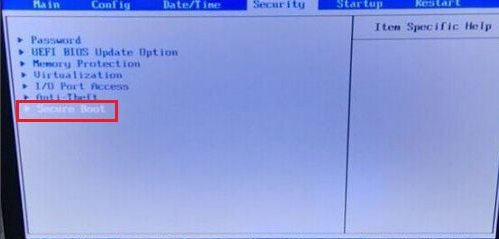
#2. [終了] を選択し、最後の [OS 最適化されたデフォルト] 項目を無効に設定します。
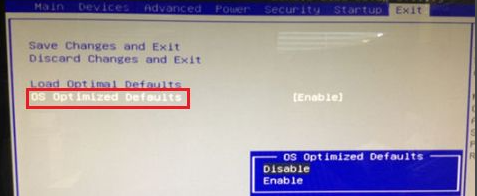
3. [スタートアップ] を選択し、次に [CSM] を選択して有効 (オープン) に設定し、ブート モードを uefi のみに設定します。
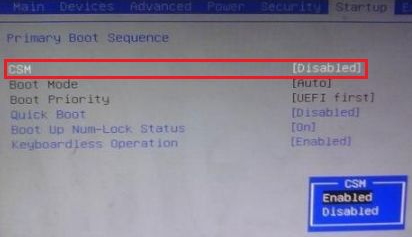
4. 最後のステップで、[デバイス] を選択し、[ata drive setup] を選択して Enter キーを押し、[configure sata] を選択して ahci に設定します。

#5. 最後に、f10 を押して保存し、終了して win7 システムをインストールします。 win7 システムをインストールするには、次のチュートリアルを参照してください: http://www.xiaobixitong.com/video1/32523.html。
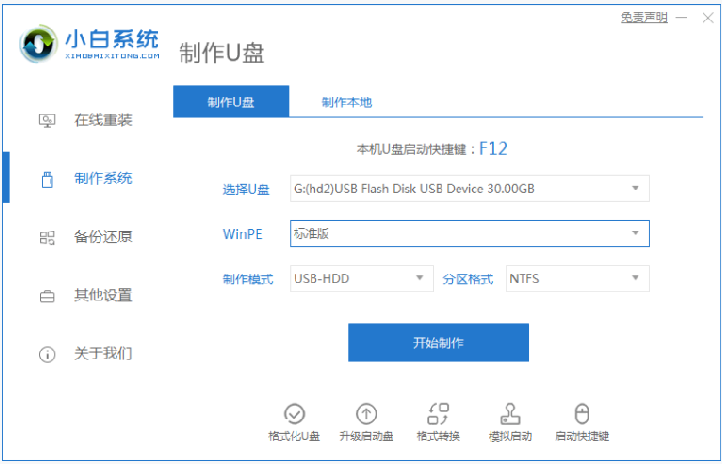
Lenovo win10の設定をwin7biosに変更する方法は以上ですので、困っている方はチュートリアルを参照して操作してください。
以上がLenovo win10の設定をwin7biosに変更する方法を教えますの詳細内容です。詳細については、PHP 中国語 Web サイトの他の関連記事を参照してください。

